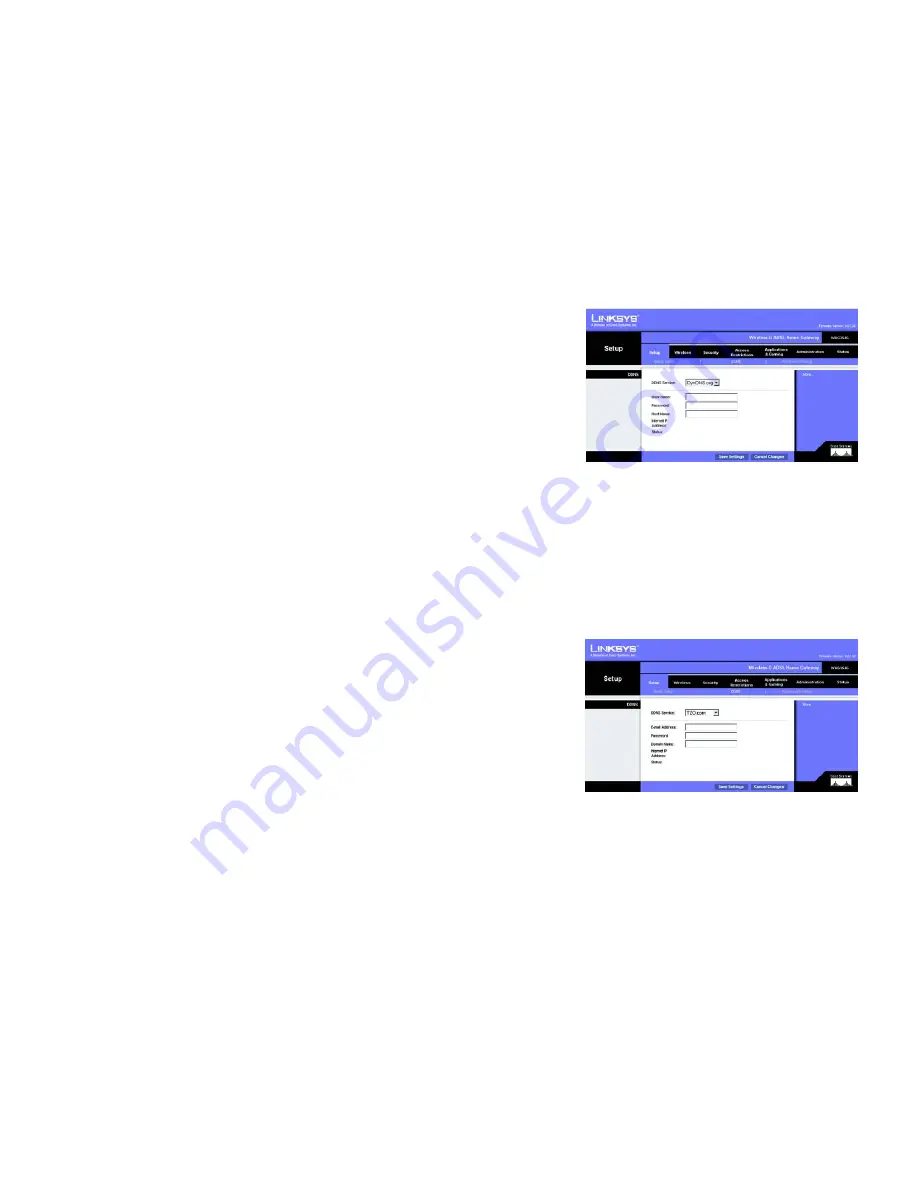
19
Kapitel 5: Konfigurieren des Wireless-G ADSL-Home-Gateways
Registerkarte „Setup“ (Einrichtung)
Wireless-G ADSL-Home-Gateway
Registerkarte „DDNS“
Das Gateway verfügt über die Funktion
DDNS
(
Dynamic Domain Name System
). Mit DDNS können Sie einer
dynamischen Internet-IP-Adresse einen festen Host- und Domänennamen zuweisen. Dies kann sich für das
Hosting Ihrer eigenen Website, Ihres FTP-Servers oder anderer Server hinter dem Gateway als nützlich erweisen.
Bevor Sie diese Funktion verwenden können, müssen Sie sich für den DDNS-Dienst unter www.dyndns.org oder
www.tzo.com anmelden.
DDNS
DDNS Service
(DDNS-Dienst): Wenn der von Ihnen verwendete DDNS-Dienst von DynDNS.org zur Verfügung
gestellt wird, wählen Sie aus dem Dropdown-Menü die Option
DynDNS.org
aus. Wenn der von Ihnen verwendete
DDNS-Dienst von TZO.com zur Verfügung gestellt wird, wählen Sie aus dem Dropdown-Menü die Option
TZO.com
aus. Wählen Sie zum Deaktivieren des DDNS-Diensts die Option
Disable
(Deaktivieren) aus.
DynDNS.org
•
User Name
(Benutzername),
Password
(Passwort) und
Host Name
(Hostname): Geben Sie den
Benutzernamen, das Passwort und den Hostnamen des mithilfe von DynDNS.org festgelegten Kontos an.
•
Internet IP Address
(Internet-IP-Adresse): Hier ist die aktuelle IP-Adresse des Gateways aufgeführt. Da es
sich hierbei um eine dynamische Adresse handelt, kann sie sich ändern.
•
Status
: Hier ist der Status der Verbindung zum DDNS-Dienst aufgeführt.
TZO.com
•
E-mail Address
(E-Mail-Adresse),
Password
(Passwort) und
Domain Name
(Domänenname): Geben Sie die
E-Mail-Adresse, das Passwort und den Domänenname des Kontos ein, das Sie bei TZO eingerichtet haben.
•
Internet IP Address
(Internet-IP-Adresse): Hier ist die aktuelle IP-Adresse des Gateways aufgeführt. Da es
sich hierbei um eine dynamische Adresse handelt, kann sie sich ändern.
•
Status
: Hier ist der Status der Verbindung zum DDNS-Dienst aufgeführt.
Nachdem Sie die Änderungen auf dieser Registerkarte vorgenommen haben, klicken Sie auf die Schaltfläche
Save Settings
(Einstellungen speichern), um diese Änderungen zu übernehmen. Um Ihre Änderungen
rückgängig zu machen, klicken Sie auf die Schaltfläche
Cancel Changes
(Änderungen verwerfen).
Abbildung 5-10: DynDNS.org
Abbildung 5-11: TZO.com
















































